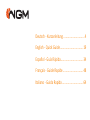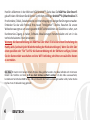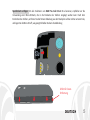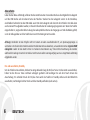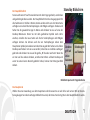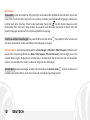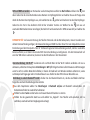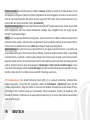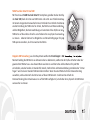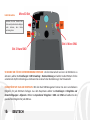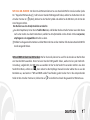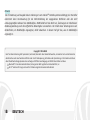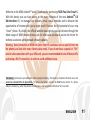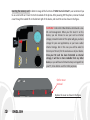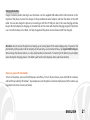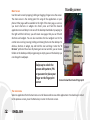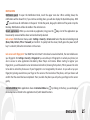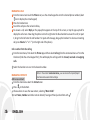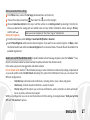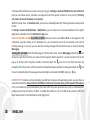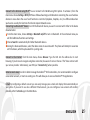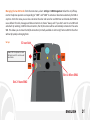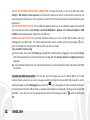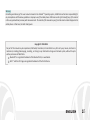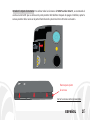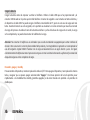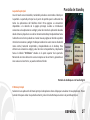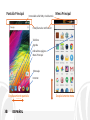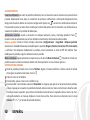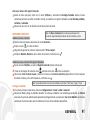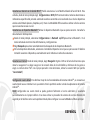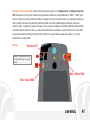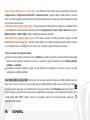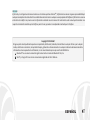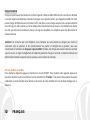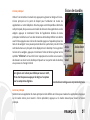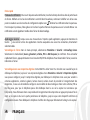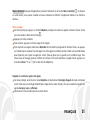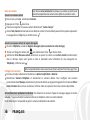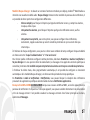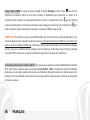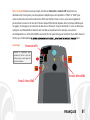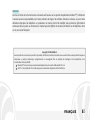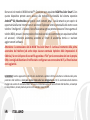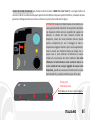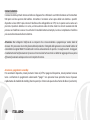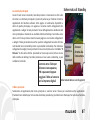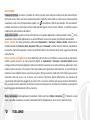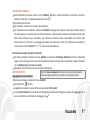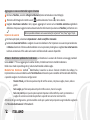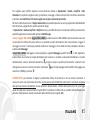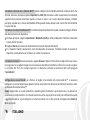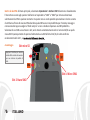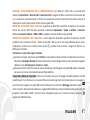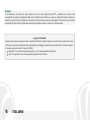NGM You Color Smart 5 Plus Manual de usuario
- Categoría
- Telefonos
- Tipo
- Manual de usuario
Este manual también es adecuado para
La página se está cargando...
La página se está cargando...

Deutsch - Kurzanleitung ............................. 4
English - Quick Guide ................................ 19
Español - Guía Rápida ............................... 34
Français - Guide Rapide ............................ 48
Italiano - Guida Rapida ............................. 64
La página se está cargando...
La página se está cargando...
La página se está cargando...
La página se está cargando...
La página se está cargando...
La página se está cargando...
La página se está cargando...
La página se está cargando...
La página se está cargando...
La página se está cargando...
La página se está cargando...
La página se está cargando...
La página se está cargando...
La página se está cargando...
La página se está cargando...
La página se está cargando...
La página se está cargando...
La página se está cargando...
La página se está cargando...
La página se está cargando...
La página se está cargando...
La página se está cargando...
La página se está cargando...
La página se está cargando...
La página se está cargando...
La página se está cargando...
La página se está cargando...
La página se está cargando...
La página se está cargando...
La página se está cargando...

34
34
ESPAÑOL
Bienvenida al mundo de NGM Android
TM
. Gracias por haber adquirido NGM You Color Smart 5.
Con este dispositivo podrá acceder a las múltiples funcionalidades del Sistema Operativo
Android
TM
6.0, Marshmallow para gestionar sus contactos, los emails, las redes sociales y para
descubrir las oportunidades de la red Internet con un simple toque. Descubra todo el potencial de
su nuevo teléfono "inteligente". Visitando el sitio Web oficial www.ngm.eu podrá conocer la entera
gama de teléfonos NGM, acceder al forum de ayuda técnica y descargar actualizaciones software.
Atención: la conexión datos de NGM You Color Smart 5 se activa cuando se enciende por primera
vez el teléfono (o después de restablecer las configuraciones de fábrica). Si usted no tiene una
tarifa especial o "plano" para la conexión de datos con la tarjeta SIM, se recomienda desactivar
el tráfico datos y configurar una conexión WiFi, con el fin de evitar gastos adicionales.
La batería: Este móvil está dotado de una batería de polímeros de litio. La batería se coloca en la parte posterior
del teléfono y no se puede quitar de su posición. Para reemplazar la batería contactar con el Servicio Atención al
Cliente NGM. En el caso en el que sea necesario un reinicio forzado del teléfono, por ejemplo, en el caso de
bloqueo, mantenga pulsada durante 15 segundos la tecla On/Off.

35
35
ESPAÑOL
Introducir la tarjeta de memoria: Para utilizar todas las funciones de NGM You Color Smart 5, se recomienda el
uso de una micro-SD: que se coloca en la parte posterior del teléfono. Después de apagar el teléfono, quitar la
carcasa posterior de la ranura en la parte inferior derecha y insertar el micro-SD como se muestra.
Cerrar la carcasa como representado.
Ranura para quitar
la carcasa

36
36
ESPAÑOL
Cargar la batería
Cargar la batería antes de empezar a utilizar el teléfono. Utilizar el cable USB que se ha proporcionado y el
conector USB situado en la parte superior del teléfono. Conectar el cargador a una toma de corriente eléctrica y
el dispositivo al cable USB. Se puede cargar el teléfono conectándolo al PC, pero en este caso la carga será más
lenta. Cuando la batería se está cargando, en la pantalla se visualizará un icono animado que muestra el estado
de carga del proceso. Cuando el icono de la batería está lleno y el les de la base de carga está en verde, la carga
se ha completado y se puede desconectar el teléfono de la carga.
Atención: No conectar el teléfono a un ordenador que se está encendiendo o apagando para evitar cambios de
tensión. Para sonservar la correcta funcionalidad del producto y la integridad de la garantía se recomiparada el
uso del cargador original NGM. Proceder con la carga exclusivamente en un lugar abierto y seco. Un ligero
calentamiento del teléfono durante el proceso de carga es normal. La batería alcanzará su eficiencia funcional sólo
después de algunos ciclos completos de carga.
Encender, apagar y standby
Para encender el dispositivo, mantener pulsada la tecla on/off . Para apagar el dispositivo, tener pulsada la misma
tecla y asegurar que se quiere apagar seleccionando “Apagar”. Una breve presión de la tecla permite pasar
rápidamente a la modalidad de standby (pantalla apagada) o de volver desde esta pantalla a la pantalla de
desbloqueo.

37
37
ESPAÑOL
La pantalla principal
Usar el touch screen tocándolo, teniéndolo pulsado o arrastrando el dedo por
la pantalla. La pantalla principal es el punto de partida para la utilización de
todas las aplicaciones del teléfono móvil. Otras páginas se encuentran
disponibles a la derecha de la página principal, cuando se introduzcan
conexiones a las aplicaciones o widget: pulsar el icono de la aplicación deseada
desde el menú y dejarla en una de las miniaturas Desktop. Desplazándose hacia
la derecha con el icono pulsado se crearán nuevas páginas en donde se podrán
introducir conexiones y widget. Podéis personalizar los cuatro iconos al lado del
icono central, teniendo comprimido y desplazándolos en el desktop. Para
eliminar una conexión o widget, pulsar el icono correspondiente y desplazarlo
hacia el símbolo “X Eliminar” situado en la parte superior de la pantalla.
Moviendo un icono sobre otro se crean carpetas en el escritorio y pulsando un
área vacía en el escritorio, se puede cambiar el fondo
.
Pantalla de desbloqueo con huella digital
El Menú principal
Seleccionar una aplicación del menú principal o desplazaros hacia el bajo para visualizar otras aplicaciones. Pulsar
la tecla Atrás para volver a la pantalla anterior; pulsar la tecla Home para volver a la pantalla principal.
Pantalla de Standby
Acceso
directo a
Voice
Assistant
Acceso
directo a la
cámara de
fotos

38
38
ESPAÑOL
Pantalla Principal
Menú Principal
Panel/barra de notificación
Intensidad señal SIM y nivel batería
Indicadores páginas
Teléfono
Agenda
Menú Principal
Internet
Mensajes
Desplazamiento pantalla
HOME
Desplaziamento menu

39
39
ESPAÑOL
Tecla
On/Off y
standby
Touch
screen
capacitivo
Flash
Cámara
Conector Micro USB
Jack de
3.5 mm
Cámara de
fotos frontal
Auricular
Altavoz
Volumen
”+” y ”-“
Micrófono
Tecla
Home
Menú
contextual
Tecla
Atrás
Ranura para quitar
la carcasa
Sensores
luminosidad
y proximidad
Flash frontal
Sensor por
huella digital

40
40
ESPAÑOL
ACCESOS DIRECTOS
Panel de notificación: para abrir el panel de notificación, tocar el área de los iconos situados en la parte alta de la
pantalla. Desplazando hacia abajo se visualizarán las primeras notificaciones, continuando desplazando hacia
abajo podrá visualizar además las teclas de configuración rápida. Con cancelar las notificaciones del panel.
Para esconder el panel, arrastrar hacia arriba la parte inferior del panel o tocar la tecla Atrás. Las notificaciones se
visualizarán también en la pantalla de desbloqueo.
Aplicaciones recientes: cuando se encuentre en cualquier aplicación, pulse y mantenga pulsada la Tecla :
muestra la lista de aplicaciones que se han utilizado recientemente, directamente seleccionables.
Bloqueo pantalla: Desde el menú principal, seleccionar Configuraciones > Seguridad > Bloqueo pantalla.
Seleccionar la modalidad deseada para desbloquear la pantalla (Ninguno, Deslizar, Secuencia, PIN o Sontraseña)
y confirmar. Para bloquear rápidamente la pantalla, pulsar brevemente la tecla On/Off del teléfono. Para
desbloquear la pantalla, seguir las indicaciones de la pantalla.
Menú contextual: algunas aplicaciones requieren el uso de la tecla Menú Contextual . Pulsando en tal icono es
posible visualizar un menú contextual referido a la misma aplicación con las relativas opciones.
GESTIONAR UNA LLAMADA
Desde la pantalla principal, tocar el icono Teléfono; digitar el número telefónico a llamar usando el teclado
virtual (para visualizarla seleccionar el icono )
Pulsar el icono con el teléfono.
Para terminar, pulsar el icono con el teléfono rojo.
Para responder a una llamada, seleccionar Responder en el popup que aparece en la parte alta de la pantalla,
o tocar el popup para visualizar la pantalla de llamada. Ahora arrastrar el icono central hacia la derecha sobre
el icono azul para responder; para rechazar la llamada arrastrarlo hacia la izquierda sobre el icono rojo. Para
rechazarla mediante un mensaje desplazar el icono hacia arriba. Para silenciar una llamada, tocar la tecla
Volumen “+” o “–“ (en el lado derecho del teléfono).

41
41
ESPAÑOL
Llamar un número del registro llamadas
Desde el menú principal, entrar en el menú Teléfono y seleccionar Cronología llamadas desde el menú
contextual (primero esconder el teclado virtual); se visualizará el registro llamadas con las llamadas perdidas,
recibidas y realizadas.
Seleccionar el icono con el teléfono al lado del número deseado
GESTIONAR CONTACTOS
Añadir un nuevo contacto
Desde el menú principal, seleccionar el icono Contactos.
Pulsar el icono en la barra inferior.
Elegir donde guardar el contacto seleccionando "Otros campos"
Introducir Nombre, Número y otros datos del contacto. Confirmar con .
Añadir un nuevo contacto del registro llamadas:
Desde el menú Teléfono, acceder al Registro Llamadas (menú contextual).
Pulsar en la imagen de contacto vacía seleccionar el icono arriba a la derecha.
Seleccionar Crear contacto nuevo o añadir el número a un Contacto existente eligiéndolo de la lista. Después
de añadir nombre y otras informaciones, confirmar con .
Configurar melodías
En el menú principal, seleccionar primero Configuraciones > Sonar y vibrar > General.
Seleccionar Tono y elegir la melodía deseada. Si se desea establecer una melodía personalizada: en Música
seleccionar la pista de audio deseada pulsando prolongadamente y seleccionar Usar como Melodía en el menú
contextual. El archivo audio será introducido en la lista de las melodías disponibles.
Nota: es posible utilizar el archivo de melodías en formato *mid,*wav, *ogg o *mp3.
Nota: En Menu Contextual de la rubrica pueden buscar la
función de importación/esportación de los contactos y otras
opciones

42
42
ESPAÑOL
Activar o desactivar rápidamente la vibración: para desactivar rápidamente la melodía de llamadas y mensajes
pulsar la tecla volumen “–“, alcanzado el volumen mínimo, el teléfono entrará en modo vibración.
En Configuraciones > Audio y notificaciones > Notificaciones, se puede bloquear la recepción de notificaciones
que provienen de aplicaciones específicas seleccionables desde el menú Notificaciones aplicaciones.
Enviar y leer SMS y MMS Leer SMS y MMS: Cuando se recibe un nuevo SMS o MMS, se visualiza un isono para el
panel de notificación. Clicando en el icono visualizado, se puede acceder directamente a la conversación y leer el
mensaje recibido. Es posible visualizar los mensajes recibidos desde la pantalla principal o desde el menú,
seleccionando Mensajes.
Enviar SMS y MMS: Desde la página o desde el menú principal, seleccionar Mensajes y luego el icono en la
parte superior. Digitar las primeras letras de un nombre en el campo destinatario para encontrar un contacto y
seleccionarlo desde la lista pop-up o introducir directamente el número del destinatario, o seleccionar el icono
y señalar el/los destinatarios. Digitar el texto ne lo especifico espacio con la teclado virtual Seleccionar
para incluir adjuntos multimediales (el mensaje se convertirá en MMS) y pulsar .
CONNECTIVIDAD: Para utilizar mejor la potencialidad ofrecida por el terminal y su sistema operativo, es necesario
tener una conexión datos activa; la conexión Datos de NGM You Color Smart 5 se activa en el momento que se
enciende el teléfono la primera vez. Si no se ha realizado un contrato, el tráfico datos implicará gastos, se
recomienda, en este caso, configurar el acceso a Internet trámite WiFi. Para habilitar el tráfico datos sobre una de
las SIMs activarlo mediante el botón de configuración rápida en el panel de las notificaciones.

43
43
ESPAÑOL
Conectarse a Internet con la función Wi-Fi®: Podéis sonectaros a la red WLAN utilizando la función Wi-Fi. Para
activarla, desde el menú principal elegir Configuraciones > WiFi I/O. Prestar atención a todas las advertencias e
indicaciones específicas del personal autorizado cuando os encontráis en áreas donde el uso de los dispositivos
wireless está limitado (aviones, hospitales, etc). Pasar a la Modalidad offline cuando se utilizan sólo los servicios
que no necesitan acceso a la red.
Conectarse a un dispositivo Bluetooth® Activar el dispositivo Bluetooth al que se quiere conectar. Consultar la
documentación del dispositivo.
Desde el menú principal, seleccionar Configuraciones > Bluetooth on/off para activar el Bluetooth. En el
menú contextual encontrará más informaciones y configuraciones.
Elegir Búsqueda para activar automáticamente la búsqueda de los dispositivos Bluetooth.
Entre los dispositivos detectados, seleccionar el nombre del dispositivo con el que se quiere asociar. Il telefono
tenterà di associarsi al dispositivo, eventualmente verrà richiesto un codice di associazione.
Conectarse a Internet: Desde el menú principal, elegir Navegador. Digitar el URL en la barra de direcciones para
iniciar la navegación. Si se elige navegar con la conexión datos de la red telefónica, informarse de los gastos o
elegir un contrato datos “flat” con el propio operador. Como alternativa, utilizar la conexión WiFi (ver párrafo
“Conectividad”).
Configuración cuenta Gmail: Para disfrutar mejor de las funcionalidades del sistema Android
TM
, es necesario un
cuenta Gmail nueva o introducir una ya existente. Esto le permitirá acceder a todas las aplicaciones del sistema
Android
TM
.
Email: configurando una cuenta Gmail se puede gestionar fácilmente el correo electrónico y visualizarlo
automáticamente en el propio teléfono. Si se desea utilizar un proveedor de servicios de correos diferente del
sugerido por el teléfono como cuenta predeterminada, debe configurar una cuenta Email en el Menú principal.

44
44
ESPAÑOL
Sincronización: La sincronización es el modo más eficaz para gestionar los propios datos útiles porque permite
realizar un backup de tales datos presentes en el dispositivo con la cuenta Internet. En caso de cambio, pérdida o
deteriodo del teléfono no se verificarán pérdidas de estos datos. La sincronización se puede activar por cada
aplicación instalada sincronizable; la lista de dichas aplicaciones se encuentra en Configuraciones > Cuenta [lista
de Aplicaciones instaladas]. Para añadir una nueva cuenta, elegir Añadir cuenta. La sincronización utiliza una
conexión de datos, que puede tener costes Se aconseja, por lo tanto, utilizar una conexión WiFi, cuando sea
disponible.
Geolocalización GPS El Global Positioning System (GPS) es un sistema de posicionamiento por satélite, con
cobertura global y continua. Para acceder al GPS, seleccionar Configuraciones > Geolocalización (I/O) Cuando la
función GPS está activada, el teléfono comienza a recopilar datos de los satélites disponibles y establece la
posición actual. Los tiempos de Fix (Detección de la ubicación) son variables y pueden ser afectados por varios
factores externos. Para limitar el consumo de batería y memoria se recomienda desactivar el GPS cuando no se
utiliza.
NGM You Color Smart 5 Dual SIM
Con su nuevo smartphone NGM You Color Smart 5 podrá disfrutar de toda la
comodidad del Dual SIM, es decir, la posibilidad de gestionar dos SIMs y por lo
tanto dos números de teléfono con un solo dispositivo. Descubrirá las funciones
útiles como la configuración de la SIM preferida para las llamadas, mensajes y
conexiones datos y la posibilidad de cambiar la conexión datos, y
automáticamente el 3G/4G, de una SIM a otra rápidamente sin tener que invertir
físicamente las dos tarjetas. En cualquier momento podrá gestionar melodías y
notificaciones por cada SIM independientemente, como si tuviera dos
dispositivos.
podrá disfrutar de toda la
, es decir, la posibilidad de gestionar dos SIMs y por lo
solo dispositivo. Descubrirá las funciones
útiles como la configuración de la SIM preferida para las llamadas, mensajes y
conexiones datos y la posibilidad de cambiar la conexión datos, y
e invertir
físicamente las dos tarjetas. En cualquier momento podrá gestionar melodías y
notificaciones por cada SIM independientemente, como si tuviera dos

45
45
ESPAÑOL
Gestionar las dos tarjetas SIMs: desde el menú principal, seleccionar Configuraciones > Configuraciones Dual
SIM. Seleccionar el interruptor al lado de los operadores telefónicos correspondientes a “SIM1” y “SIM2” para
activar o desactivar selectivamente las SIMs en cualquier momento. Desde este menú se puede personalizar el
color y nombre del icono de cada SIM y decidir qué SIM usar como predefinida para llamadas, mensajes y
conexión datos, o eligiendo "preguntar siempre" si no se quiere configurar una SIM predefinida. Seleccionando
una SIM en donde activar los datos, se activará automáticamente también el servicio 3G/4G en la misma SIM.
Esto permite cambiar fácilmente el 3G/4G de una SIM a otra, generalmente asignado al slot1, sin invertir
físicamente las tarjetas SIM.
Montaje
Apagar el teléfono para insertar
las tarjetas SIM, para no perder
fechas.
Slot micro SD
Slot 2: Nano SIM2
Slot 1: Micro SIM1

46
46
ESPAÑOL
Elegir la SIM predefinida para la conexión datos: Para habilitar el tráfico datos sobre una de las SIMs, seleccionar
Configuraciones > Configuraciones Dual SIM > Conexión de datos y elegir la SIM en donde activar la conexión
datos y en donde configurar automáticamente el 3G/4G Después activar conexión el icono de configuración rápida
en el panel de notificaciones.
CONFIGURAR LAS MELODÍAS CON EL DUAL SIM La gestión del Dual SIM le permite configurar una melodía distinta
para cada SIM. En el menú principal, seleccionar primero Configuraciones > Sonar y vibrar > General. Seleccionar
Melodía Teléfono > SIM1 o SIM2 y elegir la melodía deseada para cada SIM.
CONFIGURAR LAS LLAMADAS CON EL DUAL SIM El vuestro aparato Dual SIM le permite configurar una SIM
predefinida con cuyo llamar (crf par. "Gestionar las dos SIMs") si no es efectuada alguna elección, llamar el numero
con el teclado virtual ( icono )seleccionar el icono con el teléfono y elegir la SIM con cuyo llamar.
Llamar un número del registro llamadas
desde el menú principal, seleccionar el menu Teléfono y esconder el teclado virtual arrastrándolo hacia abajo
Desde el menú principal, seleccionar el icono, se visualiza el registro llamadas con las llamadas perdidas,
recibidas y realizadas.
Seleccionar el número deseado y elegir con qué SIM iniciar la llamada en el caso en el que no se haya
configurado una SIM predefinida.
Inviar SMS y MMS con el Dual SIM: También por los mensajes es posible configurar una SIM predefinida para los
envío. En el caso en el que no se haya configurado una SIM predefinida, cada vez que tendréis que mandar a
mensaje, tendréis que elegir con qué SIM enviar un mensaje. Desde el menú Mensajes seleccionar el icono
en alto. Insertar los destinatarios manualmente o elegiéndolos de la rubrica como anteriormente descrito en la
sección "Inviar SMS y MMS", digitar el texto ne lo especifico espacio con la teclado virtual y seleccionar
eligiendo la SIM deseada.

47
47
ESPAÑOL
Atención
El formato y la entrega de este manual se basa en el sistema operativo Android
TM
; el fabricante no asume ninguna responsabilidad por
cualquier incumplimiento de las directrices establecidas anteriormente o cualquier uso inapropiado del teléfono. El fabricante se reserva
el derecho de modificar sin previo aviso la información contenida en este manual. El contenido de este manual podría cambiar con
respecto al contenido mostrado por el teléfono. para tal caso, prevalece lo sontparaido mostrado por lo tloéfono.
Copyright © 2016 NGM
Ninguna parte de esta publicación puede ser reproducida, distribuida, traducida, transmitida en cualquier forma o por cualquier
medio, electrónico o mecánico, incluyendo fotocopia, grabación o almacenamiento en cualquier sistema de almacenamiento de
información o de recuperación de información, sin el consentimiento previo por escrito de NGM Italia .
Bluetooth® es una marca comercial registrada en todo el mundo del Bluetooth SIG, Inc.
Wi-Fi® y el logo Wi-Fi son marcas comerciales registradas de Wi-Fi Alliance.
La página se está cargando...
La página se está cargando...
La página se está cargando...
La página se está cargando...
La página se está cargando...
La página se está cargando...
La página se está cargando...
La página se está cargando...
La página se está cargando...
La página se está cargando...
La página se está cargando...
La página se está cargando...
La página se está cargando...
La página se está cargando...
La página se está cargando...
La página se está cargando...
La página se está cargando...
La página se está cargando...
La página se está cargando...
La página se está cargando...
La página se está cargando...
La página se está cargando...
La página se está cargando...
La página se está cargando...
La página se está cargando...
La página se está cargando...
La página se está cargando...
La página se está cargando...
La página se está cargando...
La página se está cargando...
La página se está cargando...
La página se está cargando...
La página se está cargando...
Transcripción de documentos
Deutsch - Kurzanleitung.............................. 4 English - Quick Guide................................. 19 Español - Guía Rápida................................ 34 Français - Guide Rapide............................. 48 Italiano - Guida Rapida.............................. 64 Bienvenida al mundo de NGM AndroidTM. Gracias por haber adquirido NGM You Color Smart 5. Con este dispositivo podrá acceder a las múltiples funcionalidades del Sistema Operativo AndroidTM 6.0, Marshmallow para gestionar sus contactos, los emails, las redes sociales y para descubrir las oportunidades de la red Internet con un simple toque. Descubra todo el potencial de su nuevo teléfono "inteligente". Visitando el sitio Web oficial www.ngm.eu podrá conocer la entera gama de teléfonos NGM, acceder al forum de ayuda técnica y descargar actualizaciones software. Atención: la conexión datos de NGM You Color Smart 5 se activa cuando se enciende por primera vez el teléfono (o después de restablecer las configuraciones de fábrica). Si usted no tiene una tarifa especial o "plano" para la conexión de datos con la tarjeta SIM, se recomienda desactivar el tráfico datos y configurar una conexión WiFi, con el fin de evitar gastos adicionales. La batería: Este móvil está dotado de una batería de polímeros de litio. La batería se coloca en la parte posterior del teléfono y no se puede quitar de su posición. Para reemplazar la batería contactar con el Servicio Atención al Cliente NGM. En el caso en el que sea necesario un reinicio forzado del teléfono, por ejemplo, en el caso de bloqueo, mantenga pulsada durante 15 segundos la tecla On/Off. 34 ESPAÑOL Introducir la tarjeta de memoria: Para utilizar todas las funciones de NGM You Color Smart 5, se recomienda el uso de una micro-SD: que se coloca en la parte posterior del teléfono. Después de apagar el teléfono, quitar la carcasa posterior de la ranura en la parte inferior derecha y insertar el micro-SD como se muestra. Ranura para quitar la carcasa Cerrar la carcasa como representado. ESPAÑOL 35 Cargar la batería Cargar la batería antes de empezar a utilizar el teléfono. Utilizar el cable USB que se ha proporcionado y el conector USB situado en la parte superior del teléfono. Conectar el cargador a una toma de corriente eléctrica y el dispositivo al cable USB. Se puede cargar el teléfono conectándolo al PC, pero en este caso la carga será más lenta. Cuando la batería se está cargando, en la pantalla se visualizará un icono animado que muestra el estado de carga del proceso. Cuando el icono de la batería está lleno y el les de la base de carga está en verde, la carga se ha completado y se puede desconectar el teléfono de la carga. Atención: No conectar el teléfono a un ordenador que se está encendiendo o apagando para evitar cambios de tensión. Para sonservar la correcta funcionalidad del producto y la integridad de la garantía se recomiparada el uso del cargador original NGM. Proceder con la carga exclusivamente en un lugar abierto y seco. Un ligero calentamiento del teléfono durante el proceso de carga es normal. La batería alcanzará su eficiencia funcional sólo después de algunos ciclos completos de carga. Encender, apagar y standby Para encender el dispositivo, mantener pulsada la tecla on/off . Para apagar el dispositivo, tener pulsada la misma tecla y asegurar que se quiere apagar seleccionando “Apagar”. Una breve presión de la tecla permite pasar rápidamente a la modalidad de standby (pantalla apagada) o de volver desde esta pantalla a la pantalla de desbloqueo. 36 ESPAÑOL La pantalla principal Usar el touch screen tocándolo, teniéndolo pulsado o arrastrando el dedo por la pantalla. La pantalla principal es el punto de partida para la utilización de todas las aplicaciones del teléfono móvil. Otras páginas se encuentran disponibles a la derecha de la página principal, cuando se introduzcan conexiones a las aplicaciones o widget: pulsar el icono de la aplicación deseada desde el menú y dejarla en una de las miniaturas Desktop. Desplazándose hacia la derecha con el icono pulsado se crearán nuevas páginas en donde se podrán introducir conexiones y widget. Podéis personalizar los cuatro iconos al lado del icono central, teniendo comprimido y desplazándolos en el desktop. Para eliminar una conexión o widget, pulsar el icono correspondiente y desplazarlo hacia el símbolo “X Eliminar” situado en la parte superior de la pantalla. Moviendo un icono sobre otro se crean carpetas en el escritorio y pulsando un área vacía en el escritorio, se puede cambiar el fondo. Pantalla de Standby Acceso directo a Voice Assistant Acceso directo a la cámara de fotos Pantalla de desbloqueo con huella digital El Menú principal Seleccionar una aplicación del menú principal o desplazaros hacia el bajo para visualizar otras aplicaciones. Pulsar la tecla Atrás para volver a la pantalla anterior; pulsar la tecla Home para volver a la pantalla principal. ESPAÑOL 37 Pantalla Principal Intensidad señal SIM y nivel batería Menú Principal Panel/barra de notificación Teléfono Agenda Indicadores páginas Menú Principal Mensajes Internet Desplazamiento pantalla HOME 38 ESPAÑOL Desplaziamento menu Conector Micro USB Jack de 3.5 mm Cámara Flash Cámara de fotos frontal Sensor por huella digital Flash frontal Auricular Sensores luminosidad y proximidad Touch screen capacitivo Tecla Atrás Altavoz Tecla Home Volumen ”+” y ”-“ Tecla On/Off y standby Menú contextual Micrófono Ranura para quitar la carcasa ESPAÑOL 39 ACCESOS DIRECTOS Panel de notificación: para abrir el panel de notificación, tocar el área de los iconos situados en la parte alta de la pantalla. Desplazando hacia abajo se visualizarán las primeras notificaciones, continuando desplazando hacia abajo podrá visualizar además las teclas de configuración rápida. Con cancelar las notificaciones del panel. Para esconder el panel, arrastrar hacia arriba la parte inferior del panel o tocar la tecla Atrás. Las notificaciones se visualizarán también en la pantalla de desbloqueo. Aplicaciones recientes: cuando se encuentre en cualquier aplicación, pulse y mantenga pulsada la Tecla : muestra la lista de aplicaciones que se han utilizado recientemente, directamente seleccionables. Bloqueo pantalla: Desde el menú principal, seleccionar Configuraciones > Seguridad > Bloqueo pantalla. Seleccionar la modalidad deseada para desbloquear la pantalla (Ninguno, Deslizar, Secuencia, PIN o Sontraseña) y confirmar. Para bloquear rápidamente la pantalla, pulsar brevemente la tecla On/Off del teléfono. Para desbloquear la pantalla, seguir las indicaciones de la pantalla. Menú contextual: algunas aplicaciones requieren el uso de la tecla Menú Contextual . Pulsando en tal icono es posible visualizar un menú contextual referido a la misma aplicación con las relativas opciones. GESTIONAR UNA LLAMADA Desde la pantalla principal, tocar el icono Teléfono; digitar el número telefónico a llamar usando el teclado virtual (para visualizarla seleccionar el icono ) Pulsar el icono con el teléfono. Para terminar, pulsar el icono con el teléfono rojo. Para responder a una llamada, seleccionar Responder en el popup que aparece en la parte alta de la pantalla, o tocar el popup para visualizar la pantalla de llamada. Ahora arrastrar el icono central hacia la derecha sobre el icono azul para responder; para rechazar la llamada arrastrarlo hacia la izquierda sobre el icono rojo. Para rechazarla mediante un mensaje desplazar el icono hacia arriba. Para silenciar una llamada, tocar la tecla Volumen “+” o “–“ (en el lado derecho del teléfono). 40 ESPAÑOL Llamar un número del registro llamadas Desde el menú principal, entrar en el menú Teléfono y seleccionar Cronología llamadas desde el menú contextual (primero esconder el teclado virtual); se visualizará el registro llamadas con las llamadas perdidas, recibidas y realizadas. Seleccionar el icono con el teléfono al lado del número deseado Nota: En Menu Contextual de la rubrica pueden buscar la GESTIONAR CONTACTOS función de importación/esportación de los contactos y otras Añadir un nuevo contacto opciones Desde el menú principal, seleccionar el icono Contactos. Pulsar el icono en la barra inferior. Elegir donde guardar el contacto seleccionando "Otros campos" Introducir Nombre, Número y otros datos del contacto. Confirmar con . Añadir un nuevo contacto del registro llamadas: Desde el menú Teléfono, acceder al Registro Llamadas (menú contextual). Pulsar en la imagen de contacto vacía seleccionar el icono arriba a la derecha. Seleccionar Crear contacto nuevo o añadir el número a un Contacto existente eligiéndolo de la lista. Después de añadir nombre y otras informaciones, confirmar con . Nota: es posible utilizar el archivo de melodías en formato *mid,*wav, *ogg o *mp3. Configurar melodías En el menú principal, seleccionar primero Configuraciones > Sonar y vibrar > General. Seleccionar Tono y elegir la melodía deseada. Si se desea establecer una melodía personalizada: en Música seleccionar la pista de audio deseada pulsando prolongadamente y seleccionar Usar como Melodía en el menú contextual. El archivo audio será introducido en la lista de las melodías disponibles. ESPAÑOL 41 Activar o desactivar rápidamente la vibración: para desactivar rápidamente la melodía de llamadas y mensajes pulsar la tecla volumen “–“, alcanzado el volumen mínimo, el teléfono entrará en modo vibración. En Configuraciones > Audio y notificaciones > Notificaciones, se puede bloquear la recepción de notificaciones que provienen de aplicaciones específicas seleccionables desde el menú Notificaciones aplicaciones. Enviar y leer SMS y MMS Leer SMS y MMS: Cuando se recibe un nuevo SMS o MMS, se visualiza un isono para el panel de notificación. Clicando en el icono visualizado, se puede acceder directamente a la conversación y leer el mensaje recibido. Es posible visualizar los mensajes recibidos desde la pantalla principal o desde el menú, seleccionando Mensajes. Enviar SMS y MMS: Desde la página o desde el menú principal, seleccionar Mensajes y luego el icono en la parte superior. Digitar las primeras letras de un nombre en el campo destinatario para encontrar un contacto y seleccionarlo desde la lista pop-up o introducir directamente el número del destinatario, o seleccionar el icono y señalar el/los destinatarios. Digitar el texto ne lo especifico espacio con la teclado virtual Seleccionar para incluir adjuntos multimediales (el mensaje se convertirá en MMS) y pulsar . CONNECTIVIDAD: Para utilizar mejor la potencialidad ofrecida por el terminal y su sistema operativo, es necesario tener una conexión datos activa; la conexión Datos de NGM You Color Smart 5 se activa en el momento que se enciende el teléfono la primera vez. Si no se ha realizado un contrato, el tráfico datos implicará gastos, se recomienda, en este caso, configurar el acceso a Internet trámite WiFi. Para habilitar el tráfico datos sobre una de las SIMs activarlo mediante el botón de configuración rápida en el panel de las notificaciones. 42 ESPAÑOL Conectarse a Internet con la función Wi-Fi®: Podéis sonectaros a la red WLAN utilizando la función Wi-Fi. Para activarla, desde el menú principal elegir Configuraciones > WiFi I/O. Prestar atención a todas las advertencias e indicaciones específicas del personal autorizado cuando os encontráis en áreas donde el uso de los dispositivos wireless está limitado (aviones, hospitales, etc). Pasar a la Modalidad offline cuando se utilizan sólo los servicios que no necesitan acceso a la red. Conectarse a un dispositivo Bluetooth® Activar el dispositivo Bluetooth al que se quiere conectar. Consultar la documentación del dispositivo. Desde el menú principal, seleccionar Configuraciones > Bluetooth on/off para activar el Bluetooth. En el menú contextual encontrará más informaciones y configuraciones. Elegir Búsqueda para activar automáticamente la búsqueda de los dispositivos Bluetooth. Entre los dispositivos detectados, seleccionar el nombre del dispositivo con el que se quiere asociar. Il telefono tenterà di associarsi al dispositivo, eventualmente verrà richiesto un codice di associazione. Conectarse a Internet: Desde el menú principal, elegir Navegador. Digitar el URL en la barra de direcciones para iniciar la navegación. Si se elige navegar con la conexión datos de la red telefónica, informarse de los gastos o elegir un contrato datos “flat” con el propio operador. Como alternativa, utilizar la conexión WiFi (ver párrafo “Conectividad”). Configuración cuenta Gmail: Para disfrutar mejor de las funcionalidades del sistema AndroidTM, es necesario un cuenta Gmail nueva o introducir una ya existente. Esto le permitirá acceder a todas las aplicaciones del sistema AndroidTM. Email: configurando una cuenta Gmail se puede gestionar fácilmente el correo electrónico y visualizarlo automáticamente en el propio teléfono. Si se desea utilizar un proveedor de servicios de correos diferente del sugerido por el teléfono como cuenta predeterminada, debe configurar una cuenta Email en el Menú principal. ESPAÑOL 43 Sincronización: La sincronización es el modo más eficaz para gestionar los propios datos útiles porque permite realizar un backup de tales datos presentes en el dispositivo con la cuenta Internet. En caso de cambio, pérdida o deteriodo del teléfono no se verificarán pérdidas de estos datos. La sincronización se puede activar por cada aplicación instalada sincronizable; la lista de dichas aplicaciones se encuentra en Configuraciones > Cuenta [lista de Aplicaciones instaladas]. Para añadir una nueva cuenta, elegir Añadir cuenta. La sincronización utiliza una conexión de datos, que puede tener costes Se aconseja, por lo tanto, utilizar una conexión WiFi, cuando sea disponible. Geolocalización GPS El Global Positioning System (GPS) es un sistema de posicionamiento por satélite, con cobertura global y continua. Para acceder al GPS, seleccionar Configuraciones > Geolocalización (I/O) Cuando la función GPS está activada, el teléfono comienza a recopilar datos de los satélites disponibles y establece la posición actual. Los tiempos de Fix (Detección de la ubicación) son variables y pueden ser afectados por varios factores externos. Para limitar el consumo de batería y memoria se recomienda desactivar el GPS cuando no se utiliza. NGM You Color Smart 5 Dual SIM Con su nuevo smartphone NGM You Color Smart 5 podrá disfrutar de toda la comodidad del Dual SIM,, es decir, la posibilidad de gestionar dos SIMs y por lo tanto dos números de teléfono con un solo dispositivo. Descubrirá las funciones útiles como la configuración de la SIM preferida para las llamadas, mensajes y conexiones datos y la posibilidad de cambiar la conexión datos, y automáticamente el 3G/4G, de una SIM a otra rápidamente sin tener quee invertir físicamente las dos tarjetas. En cualquier momento podrá gestionar melodías y notificaciones por cada SIM independientemente, como si tuviera dos dispositivos. 44 ESPAÑOL Gestionar las dos tarjetas SIMs: desde el menú principal, seleccionar Configuraciones > Configuraciones Dual SIM. Seleccionar el interruptor al lado de los operadores telefónicos correspondientes a “SIM1” y “SIM2” para activar o desactivar selectivamente las SIMs en cualquier momento. Desde este menú se puede personalizar el color y nombre del icono de cada SIM y decidir qué SIM usar como predefinida para llamadas, mensajes y conexión datos, o eligiendo "preguntar siempre" si no se quiere configurar una SIM predefinida. Seleccionando una SIM en donde activar los datos, se activará automáticamente también el servicio 3G/4G en la misma SIM. Esto permite cambiar fácilmente el 3G/4G de una SIM a otra, generalmente asignado al slot1, sin invertir físicamente las tarjetas SIM. Montaje Slot micro SD Apagar el teléfono para insertar las tarjetas SIM, para no perder fechas. Slot 1: Micro SIM1 Slot 2: Nano SIM2 ESPAÑOL 45 Elegir la SIM predefinida para la conexión datos: Para habilitar el tráfico datos sobre una de las SIMs, seleccionar Configuraciones > Configuraciones Dual SIM > Conexión de datos y elegir la SIM en donde activar la conexión datos y en donde configurar automáticamente el 3G/4G Después activar conexión el icono de configuración rápida en el panel de notificaciones. CONFIGURAR LAS MELODÍAS CON EL DUAL SIM La gestión del Dual SIM le permite configurar una melodía distinta para cada SIM. En el menú principal, seleccionar primero Configuraciones > Sonar y vibrar > General. Seleccionar Melodía Teléfono > SIM1 o SIM2 y elegir la melodía deseada para cada SIM. CONFIGURAR LAS LLAMADAS CON EL DUAL SIM El vuestro aparato Dual SIM le permite configurar una SIM predefinida con cuyo llamar (crf par. "Gestionar las dos SIMs") si no es efectuada alguna elección, llamar el numero con el teclado virtual ( icono )seleccionar el icono con el teléfono y elegir la SIM con cuyo llamar. Llamar un número del registro llamadas desde el menú principal, seleccionar el menu Teléfono y esconder el teclado virtual arrastrándolo hacia abajo Desde el menú principal, seleccionar el icono, se visualiza el registro llamadas con las llamadas perdidas, recibidas y realizadas. Seleccionar el número deseado y elegir con qué SIM iniciar la llamada en el caso en el que no se haya configurado una SIM predefinida. Inviar SMS y MMS con el Dual SIM: También por los mensajes es posible configurar una SIM predefinida para los envío. En el caso en el que no se haya configurado una SIM predefinida, cada vez que tendréis que mandar a mensaje, tendréis que elegir con qué SIM enviar un mensaje. Desde el menú Mensajes seleccionar el icono en alto. Insertar los destinatarios manualmente o elegiéndolos de la rubrica como anteriormente descrito en la sección "Inviar SMS y MMS", digitar el texto ne lo especifico espacio con la teclado virtual y seleccionar eligiendo la SIM deseada. 46 ESPAÑOL Atención El formato y la entrega de este manual se basa en el sistema operativo Android TM; el fabricante no asume ninguna responsabilidad por cualquier incumplimiento de las directrices establecidas anteriormente o cualquier uso inapropiado del teléfono. El fabricante se reserva el derecho de modificar sin previo aviso la información contenida en este manual. El contenido de este manual podría cambiar con respecto al contenido mostrado por el teléfono. para tal caso, prevalece lo sontparaido mostrado por lo tloéfono. Copyright © 2016 NGM Ninguna parte de esta publicación puede ser reproducida, distribuida, traducida, transmitida en cualquier forma o por cualquier medio, electrónico o mecánico, incluyendo fotocopia, grabación o almacenamiento en cualquier sistema de almacenamiento de información o de recuperación de información, sin el consentimiento previo por escrito de NGM Italia . Bluetooth® es una marca comercial registrada en todo el mundo del Bluetooth SIG, Inc. Wi-Fi® y el logo Wi-Fi son marcas comerciales registradas de Wi-Fi Alliance. ESPAÑOL 47-
 1
1
-
 2
2
-
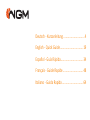 3
3
-
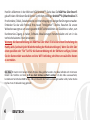 4
4
-
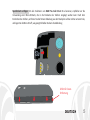 5
5
-
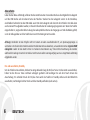 6
6
-
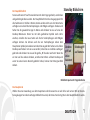 7
7
-
 8
8
-
 9
9
-
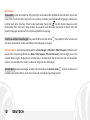 10
10
-
 11
11
-
 12
12
-
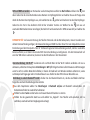 13
13
-
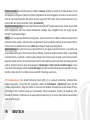 14
14
-
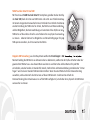 15
15
-
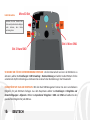 16
16
-
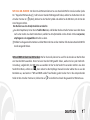 17
17
-
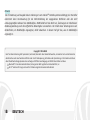 18
18
-
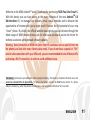 19
19
-
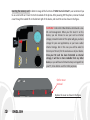 20
20
-
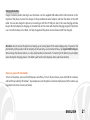 21
21
-
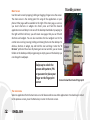 22
22
-
 23
23
-
 24
24
-
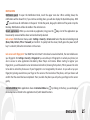 25
25
-
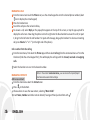 26
26
-
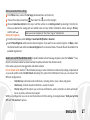 27
27
-
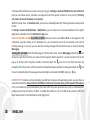 28
28
-
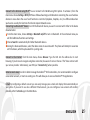 29
29
-
 30
30
-
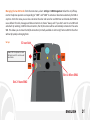 31
31
-
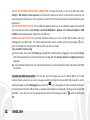 32
32
-
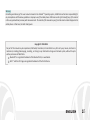 33
33
-
 34
34
-
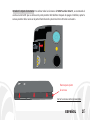 35
35
-
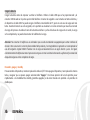 36
36
-
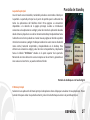 37
37
-
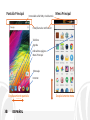 38
38
-
 39
39
-
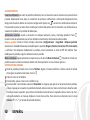 40
40
-
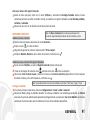 41
41
-
 42
42
-
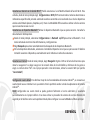 43
43
-
 44
44
-
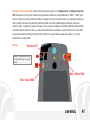 45
45
-
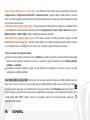 46
46
-
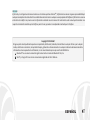 47
47
-
 48
48
-
 49
49
-
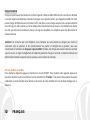 50
50
-
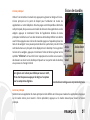 51
51
-
 52
52
-
 53
53
-
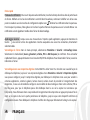 54
54
-
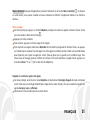 55
55
-
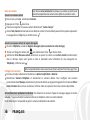 56
56
-
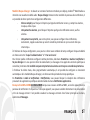 57
57
-
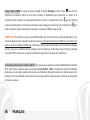 58
58
-
 59
59
-
 60
60
-
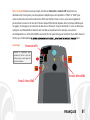 61
61
-
 62
62
-
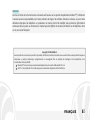 63
63
-
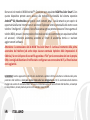 64
64
-
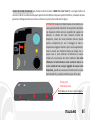 65
65
-
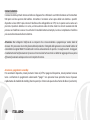 66
66
-
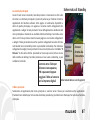 67
67
-
 68
68
-
 69
69
-
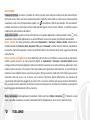 70
70
-
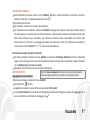 71
71
-
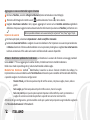 72
72
-
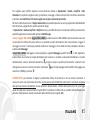 73
73
-
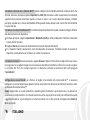 74
74
-
 75
75
-
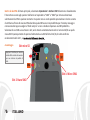 76
76
-
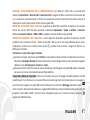 77
77
-
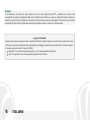 78
78
-
 79
79
-
 80
80
NGM You Color Smart 5 Plus Manual de usuario
- Categoría
- Telefonos
- Tipo
- Manual de usuario
- Este manual también es adecuado para
en otros idiomas
Artículos relacionados
-
NGM Forward Evolve El manual del propietario
-
NGM-Mobile Dynamic Jump Color Manual de usuario
-
NGM-Mobile Dynamic Jump L Manual de usuario
-
NGM You Color P503 Instrucciones de operación
-
NGM You Color E506 Manual de usuario
-
NGM You Color E505 Instrucciones de operación
-
NGM You Color E505 Instrucciones de operación
-
NGM You Color E501 Dual SIM El manual del propietario